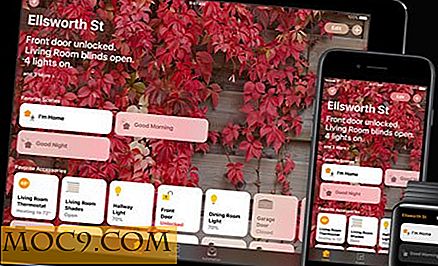כיצד למצוא ולשנות את מזהה קיטור
לדעת את מזהה Steam שלך הוא חיוני אם אתה רוצה לקשר את החשבון שלך לאתרי צד שלישי שנותנים לך מידע על השימוש, לארגן את הספרייה שלך וכן הלאה. הודות לאחד האתרים האלה, גיליתי שאני הולך על 2000 שעות של משחקים בחיי האדים שלי, אשר, היית מאמין, הוא לא גבוה כמו שחששתי.
עם זאת, Steam אינה מציעה מידע על איך למצוא את מזהה Steam שלך (זה לא אותו דבר כמו שם המשתמש שלך ואת שם הפרופיל), אז אנחנו הולכים להראות לך כמה דרכים לעשות את זה ואיך אתה יכול לשנות זה משהו יותר אישי ובלתי נשכח.
Related : כיצד להזיז את שולחן העבודה שלך ואת משחקים שאינם Steam עם קישור Steam
מצא את מזהה הקיטור שלך באמצעות תצוגת כתובת אתר
האינטרס של שמירה על מראה הדברים נקיים, פלטפורמת Steam אינה מציגה את כתובת האתר עבור כל דף בתוך הביקור שלך. עם זאת, כתובת האתר חושפת את מזהה Steam שלך כשאתה מבקר בדף הפרופיל שלך, לכן אנחנו רוצים להפעיל אותו.
אפשרות אחת היא להיכנס ל- Steam דרך דפדפן אינטרנט, לעבור לפרופיל שלך ולרשום את המספר.
לחלופין, ניתן להפעיל את תצוגת כתובת האתר בלקוח שולחן העבודה. לשם כך, לחץ על "Steam -> Settings -> Interface", ולאחר מכן סמן את התיבה שכותרתה "הצג כתובת URL של כתובת אתר של Steam כאשר היא זמינה".

כעת, עבור אל דף הפרופיל של Steam. (לחץ על שם המשתמש שלך בצד ימין של "קהילה" בחלק העליון של חלון Steam, ולאחר מכן "פרופיל").

תראה את כתובת האתר של דף הפרופיל שלך בחלק העליון של הדף. מזהה ה- Steam שלך הוא המספר (או השם אם שינית אותו באופן ידני בשלב מסוים) בסוף כתובת האתר, כך שהוא ייראה בערך כך:
http://steamcommunity.com/id/ 884670275836125
כיצד לשנות את מזהה
על פי רוב, תוכל להשתמש במזהה Steam כפי שהוא עבור כל אתרי הצד השלישי שתרצה לקשר את חשבונך, אך מסיבה כלשהי, לפעמים האתרים האלה אינם אוהבים אותך באמצעות מספר זיהוי Steam ארוך ולא לעבוד עם זה. במקרה זה (או אם אתה רק רוצה מזהה Steam מוכר יותר), זה טוב כדי לשנות את מזהה Steam.

כדי לעשות זאת, בדף הפרופיל של Steam לחץ על "ערוך פרופיל". כמה אפשרויות למטה בדף החדש תראה את התיבה "כתובת אתר מותאמת אישית". כאן תראה את מזהה הקיטור שלך ויש לך אפשרות לשנות אותו לכל מה שתרצה. כשתסיים, גלול לתחתית ולחץ על "שמור שינויים".

אתה יכול גם להשתמש Steam נייד App
אם אין לך גישה אל לקוח שולחן העבודה, יש אפליקציית Steam זמינה עבור iOS ו- Android כאחד, שבהם תוכל לעבור לדף הפרופיל שלך ולבחור באפשרות 'ערוך פרופיל' כדי למצוא ולשנות את מזהה Steam שלך.
סיכום
זה נראה מוזר כי Valve יהפוך את זה כל כך מסובך לגשת משהו כל כך בסיסי לחשבון שלך Steam, אבל מגה חברות לעבוד בדרכים מסתוריות לנו בני תמותה לא יכול להבין.
כך או כך, עכשיו שיש לך את מזהה Steam אתה יכול למצוא את כל סוגי מידע מטורף על החשבון שלך ואת משחק הרגלי מאתרי צד שלישי. אני אוהב במיוחד את זה מסנן ספריית אדים אשר היא דרך מצוינת למצוא סוגי משחק ספציפיים, אם יש לך ספריה ענקית (זה נוח עבור מעקב אחר כל המשחקים מרובי המקומי שלך לפגישות הספה).

![5 דרכים נוספות להגברת מהירות הרשת באמצעות עורך הרישום [Windows]](http://moc9.com/img/regedit-tcpip-parameters.jpg)